বিষয়বস্তুৰ তালিকা
পাঠ, গ্রাফিক ডিজাইনৰ অন্যতম গুৰুত্বপূৰ্ণ উপাদান হোৱাৰ বাবে, ইমানবোৰ ধৰণেৰে হেঁচা মাৰি ধৰিব পাৰি। বহু সময়ত যেতিয়া আপুনি এটা (ভাল) উন্মাদ টেক্সট-ভিত্তিক ডিজাইন দেখে, আপুনি ভাবিব পাৰে যে ইয়াক বনোৱাটো ইমানেই জটিল৷
মইও আপোনাৰ দৰেই বিভ্ৰান্ত হৈ পৰিছিলো যেতিয়া মই প্ৰথম ইলাষ্ট্ৰেটৰ শিকিবলৈ আৰম্ভ কৰিছিলো। বাৰু, আজি আপোনাৰ বাবে এটা ভাল খবৰ আছে! যদি আপুনি সঠিক সঁজুলি ব্যৱহাৰ কৰে আৰু কৌশলটো বিচাৰি পায়, তেন্তে আপুনি কলমৰ সঁজুলি অবিহনেও এটা ভয়ংকৰ টেক্সট ইফেক্ট কৰিব পাৰে! আপোনাক এলেহুৱা হ’বলৈ শিকোৱা নাই, মাত্ৰ আপোনাৰ আত্মবিশ্বাস বৃদ্ধি কৰিব বিচাৰিছো 😉
এই টিউটোৰিয়েলত, আপুনি এড’ব ইলাষ্ট্ৰেটৰত লিখনীক কেনেকৈ এটা পথ অনুসৰণ কৰিব লাগে আৰু এটা পথত লিখনী কেনেকৈ সম্পাদনা কৰিব লাগে শিকিব। আপুনি প্ৰয়োজন হ’ব এটা প্ৰয়োজনীয় সঁজুলি, যিটো হ’ল এটা পথ সঁজুলিত ধৰণ ।
দেখিছেনে? আজি আপুনি এই ভয়ংকৰ সঁজুলিটোক লগ পাব!
টোকা: সকলো স্ক্ৰীণশ্বট Adobe Illustrator CC 2021 Mac সংস্কৰণৰ পৰা লোৱা হৈছে। উইণ্ড’জ বা অন্য সংস্কৰণ বেলেগ বেলেগ দেখাব পাৰে।
এটা পথ সঁজুলিত টাইপ কৰক
যদি আপুনি ইতিমধ্যে নাজানিছিল, Adobe Illustrator ৰ প্ৰকৃততে এটা পথ সঁজুলিত এটা ধৰণ আছে যিটো আপুনি নিয়মীয়া ধৰণৰ সৈতে একেটা মেনুত বিচাৰি পাব পাৰে সঁজুলি.
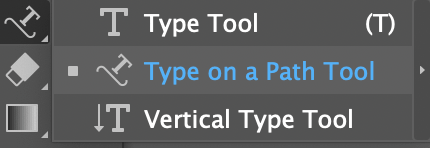
ই শুনা মতে কাম কৰে, এটা পথত টাইপ কৰক। মূল ধাৰণাটো হ'ল আপুনি সৃষ্টি কৰা পথ অনুসৰণ কৰিবলৈ লিখনীক ধৰণ সঁজুলিৰ পৰিবৰ্তে এই সঁজুলি ব্যৱহাৰ কৰা। গতিকে প্ৰথমতে এটা পথ সৃষ্টি কৰিব লাগিব। এটা বৃত্তৰ চাৰিওফালে লিখনী মেৰিয়াই লোৱাৰ এটা উদাহৰণৰ পৰা আৰম্ভ কৰোঁ আহক।
পদক্ষেপ ১: উপবৃত্তাকাৰ সঁজুলি নিৰ্বাচন কৰক ( L )সঁজুলিদণ্ডৰ পৰা। এটা নিখুঁত বৃত্ত বনাবলৈ Shift কি' ধৰি ৰাখক।
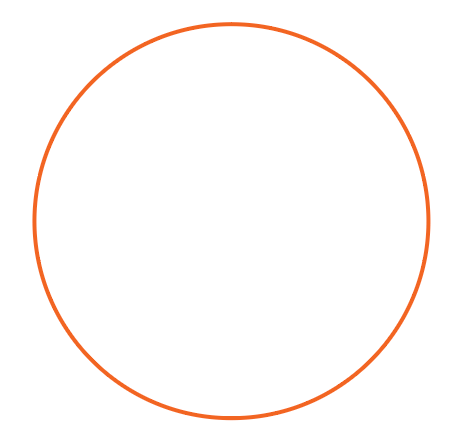
পদক্ষেপ ২: এটা পথ সঁজুলিত ধৰণ নিৰ্ব্বাচন কৰক। আপুনি লক্ষ্য কৰিব যে আপুনি বৃত্তটোত হুভাৰ কৰাৰ লগে লগে, ইয়াক স্তৰৰ ৰঙৰ সৈতে হাইলাইট কৰা হ’ব।
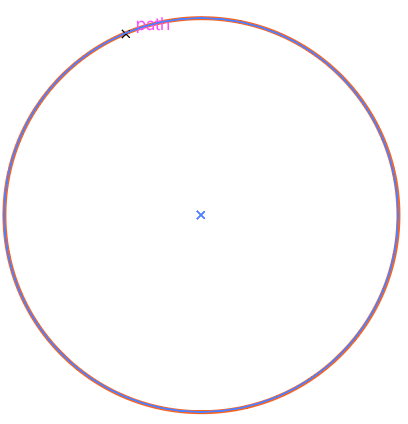
আপুনি য'ত লিখনী আৰম্ভ হ'ব বিচাৰে তাত ক্লিক কৰক। যেতিয়া আপুনি ক্লিক কৰে, আপুনি বৃত্তটোৰ চাৰিওফালে লৰেম ইপছম দেখিব আৰু পথৰ ষ্ট্ৰ’কটো নোহোৱা হৈ গ’ল৷

স্তৰ ৩: Lorem Ipsum ৰ সলনি আপোনাৰ নিজৰ লিখনী লওক। উদাহৰণস্বৰূপে, মই IllustratorHow Tutorials লিখিম। আপুনি এতিয়া বা পিছত আখৰৰ শৈলী আৰু আকাৰ সামঞ্জস্য কৰিব পাৰিব। মই আৰম্ভণিৰে পৰাই কৰাটো পছন্দ কৰো যাতে ব্যৱধানৰ বিষয়ে ভাল ধাৰণা এটা পাওঁ।

আপুনি দেখাৰ দৰে লিখনীটোৱে এটা পথ অনুসৰণ কৰিছে কিন্তু কেন্দ্ৰত নাই। আপুনি ব্ৰেকেটটো লৰচৰ কৰি আপুনি সুখী হোৱা স্থানত উপনীত নোহোৱালৈকে আৰম্ভণিৰ বিন্দুটো সামঞ্জস্য কৰিব পাৰে।

তাত আপুনি যাওক! আপুনি একে পদ্ধতি ব্যৱহাৰ কৰি লিখনীক অন্য যিকোনো আকৃতিৰ পথ অনুসৰণ কৰিব পাৰে। উদাহৰণস্বৰূপে, যদি আপুনি লিখনীক এটা আয়তক্ষেত্ৰৰ পথ অনুসৰণ কৰিব বিচাৰে, এটা আয়তক্ষেত্ৰ সৃষ্টি কৰক আৰু তাত টাইপ কৰক, যদি আপুনি বক্ৰ লিখনী বনাব বিচাৰে, তেন্তে আপুনি কলম সঁজুলি ব্যৱহাৰ কৰিব পাৰে।

গতিকে এটা পথত লিখাটো উন্নত কৰিবলৈ আপুনি আৰু কি কৰিব পাৰে? ফন্ট শৈলী আৰু ৰং সলনি কৰাৰ উপৰিও, আপুনি এটা পথ বিকল্পত ধৰণ ৰ পৰা লিখনীত প্ৰয়োগ কৰিব পৰা কেইটামান প্ৰভাৱ আছে।
এটা পথ বিকল্পত টাইপ কৰক
কেতিয়া আপোনাৰ পথৰ তলত লিখনী আছে, আপুনি সহজ পঢ়াৰ বাবে সিহতক উলটিব বিচাৰিব পাৰে। চাগেআপুনি লিখনীটো ওপৰত থকাৰ পৰিৱৰ্তে ভিতৰৰ বৃত্তৰ পথ অনুসৰণ কৰাটো বিচাৰে। কেতিয়াবা আপুনি কেৱল টেক্সটত এটা শীতল প্ৰভাৱ প্ৰয়োগ কৰি ইয়াক পপ কৰিব বিচাৰে।
বাৰু, ইয়াতেই আপুনি ইয়াক সম্ভৱ কৰি তুলিছে। আপুনি লিখনী উলটিব পাৰে, পুনৰায় স্থান দিব পাৰে, ব্যৱধান সলনি কৰিব পাৰে, আৰু এটা পথত লিখনীত প্ৰভাৱ যোগ কৰিব পাৰে এটা পথ বিকল্পসমূহৰ পৰা। মই আপোনাক এটা বৃত্তৰ উদাহৰণত লিখাৰ সৈতে কেইটামান কৌশল দেখুৱাম।
লিখনী নিৰ্ব্বাচন কৰক আৰু ওভাৰহেড মেনুলৈ যাওক টাইপ > এটা পথত টাইপ কৰক > এটা পথত টাইপ কৰক বিকল্পসমূহ ।

আপুনি এই সংলাপ বাকচটো দেখিব। যদি আপুনি লিখনী ফ্লিপ কৰিব বিচাৰে, আপুনি ফ্লিপ নিৰীক্ষণ কৰিব পাৰে আৰু ক্লিক কৰিব পাৰে ঠিক আছে। পূৰ্বদৰ্শন বাকচ নিৰ্ব্বাচন কৰক যাতে আপুনি সামঞ্জস্য কৰাৰ সময়ত ফলাফল চাব পাৰে।
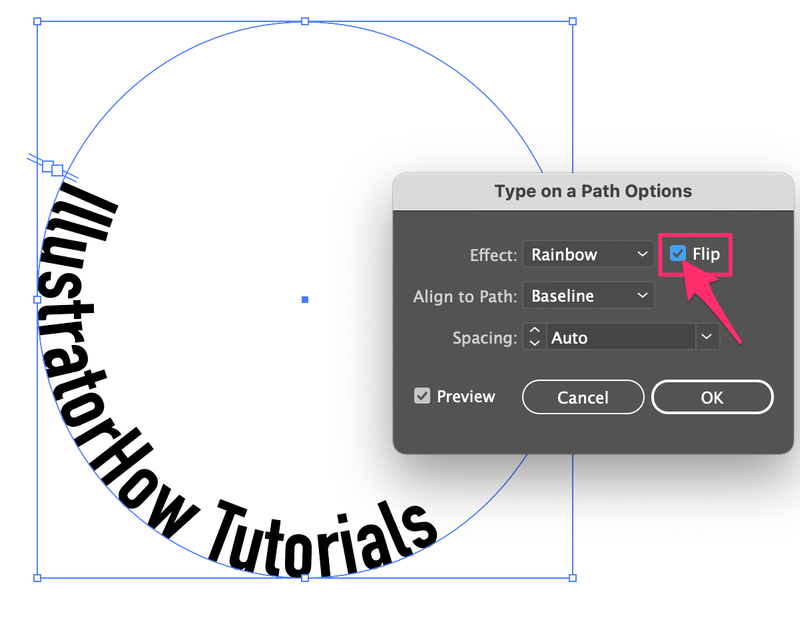
যদি কোনো কাৰণত অৱস্থান সলনি হয়, আপুনি ইয়াক পছন্দৰলৈ আনিবলৈ ব্ৰেকেটটো লৰচৰ কৰিব পাৰে অৱস্থান.
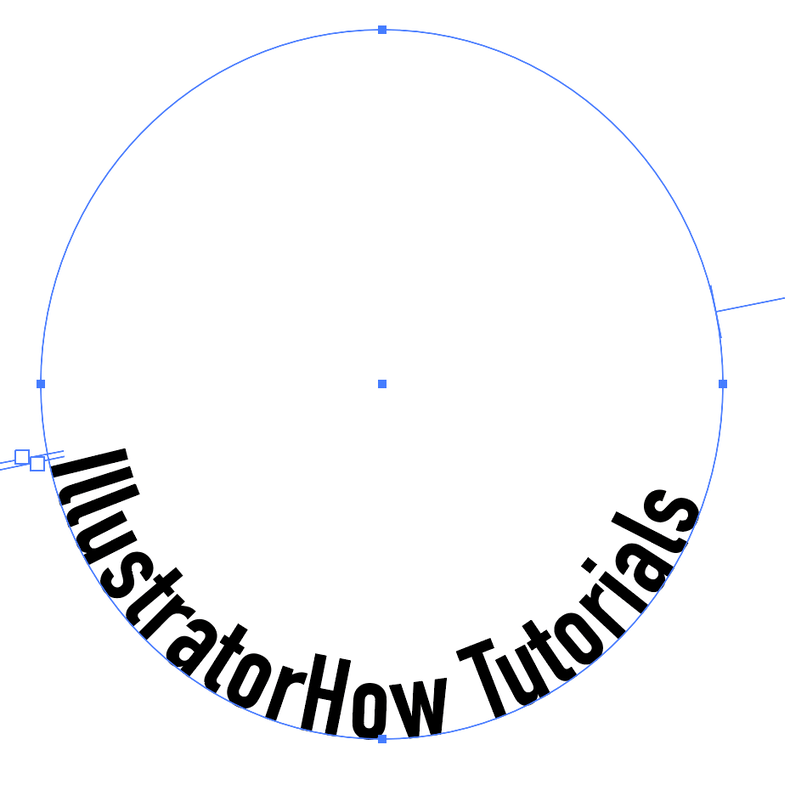
এতিয়া লিখনিত কিছু প্ৰভাৱ যোগ কৰিলে কেনেকুৱা হ'ব? অবিকল্পিত প্ৰভাৱ হৈছে Rainbow কিন্তু মই মাত্ৰ মোৰটো Skew লৈ সলনি কৰিলোঁ আৰু ই কেনেকুৱা হ'ব।
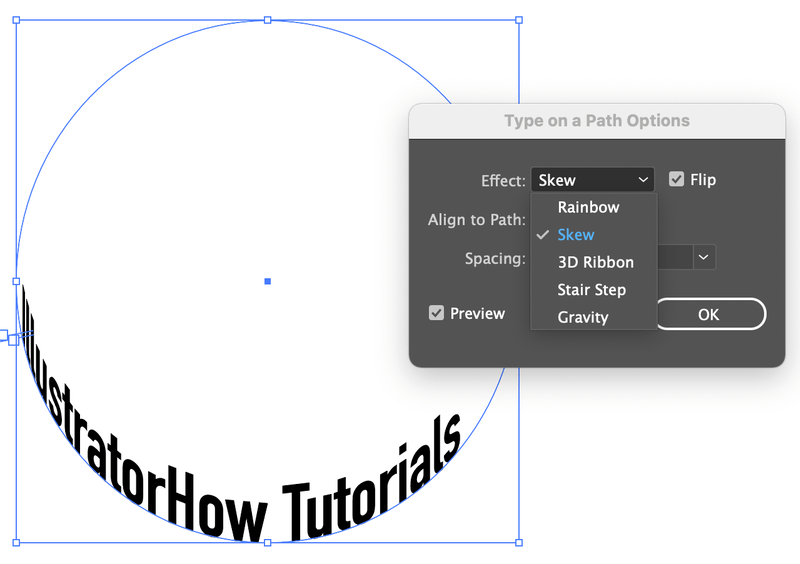
Align to Path এ ৰ দূৰত্ব নিয়ন্ত্ৰণ কৰে পথলৈ যোৱা লিখনী। অবিকল্পিত সংহতি হৈছে ভিত্তিৰেখা , যি পথ। Ascender এ লিখনীটো বাহিৰৰ বৃত্তলৈ (পথ) আনে, আৰু Descender এ ইয়াক ভিতৰৰ বৃত্তলৈ (path) আনে। যদি আপুনি কেন্দ্ৰ নিৰ্ব্বাচন কৰে, লিখনী পথৰ মাজত থাকিব।
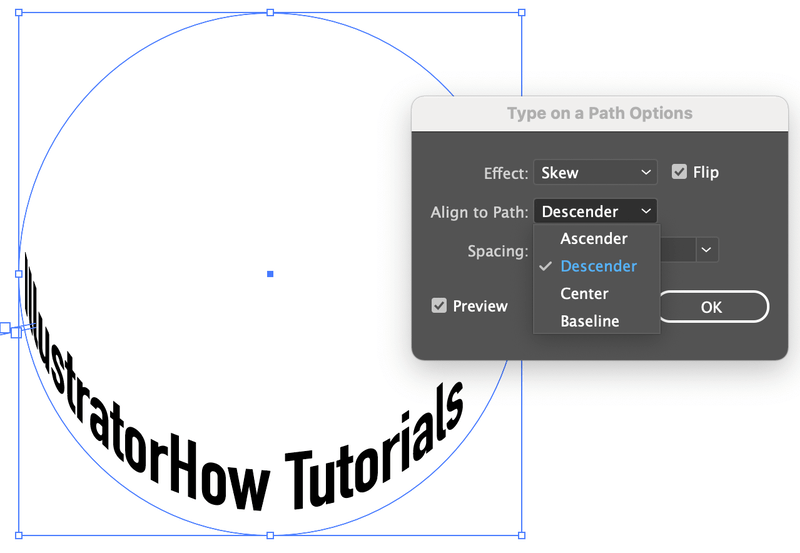
বিকল্পসমূহ মেনুত শেষ বস্তুটো হ'ল ব্যৱধান । আপুনি ইয়াত আখৰৰ মাজৰ দূৰত্ব সামঞ্জস্য কৰিব পাৰে, যদি আপুনি তেতিয়া কেনেকুৱা দেখা যায় ভাল পায়আপুনি সকলো ছেট হৈ আছে।
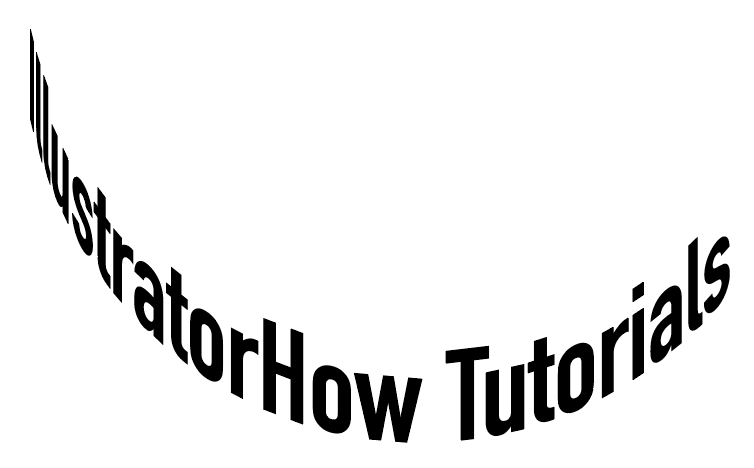
চাওক, বেয়া দেখা নাযায়, নহয়নে? আৰু মই আগতে “প্ৰতিজ্ঞা” কৰা ধৰণে কলমৰ সঁজুলিটো ব্যৱহাৰ কৰাৰ প্ৰয়োজন নাছিল 😉
Wrapping Up
আপোনাৰ লিখনীক অসাধাৰণ কৰি তুলিবলৈ বহুত কাম কৰিব পাৰি। আপুনি লিখনীক ঢৌৱা যেন দেখুৱাবলৈ বক্ৰ কৰিব বিচাৰে বা লিখনীক এটা ঘূৰণীয়া আকৃতিৰ ল'গ' অনুসৰণ কৰিব লাগে, এটা পথ সঁজুলিত ধৰণ আপোনাৰ যাবলগীয়া। <১>

